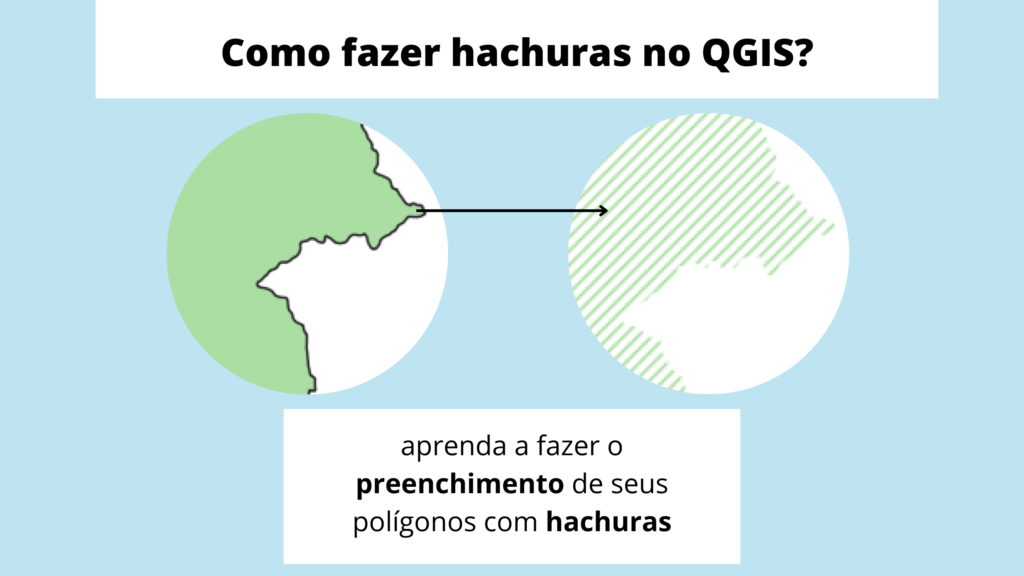Cada tipo de vetor (ponto, linha ou polígono) possui configurações específicas para criar e editar. Nesse post você vai aprender quais são essas configurações e também aprender a editar cada um deles.
Quer sair do zero e elaborar mapas completos e complexos, com dados e informações organizadas e legíveis em um curso de apenas 6h?
Para criar um vetor é necessário escolher um formato de arquivo, eu recomendo utilizar o formato GeoPackage.
Saiba mais sobre esse formato de arquivo nesse post:
Formatos De Arquivo No QGIS: Shapefile (SHP), Geopackage (GPKG) E Projeto (QGZ)
Para criar uma nova camada GeoPackage, você deve clicar nesse botão:

Logo em seguida vai abrir uma caixa de diálogo. A primeira coisa a fazer é escolher a pasta e o nome da camada. Depois disso, escolha o tipo de geometria de acordo com o que você precisa:

Para uma camada de pontos, selecione pontos; para uma camada de linhas, selecione string de linha; para uma camada de polígono, selecione polígono.
A seguir você deve selecionar o sistema de coordenadas e, se achar necessário, adicionar colunas na tabela de atributos da camada. Para fazer isso é só preencher o nome do campo e o tipo de dados. Os mais comuns são de texto, números inteiros ou decimais:

Você também consegue configurar o comprimento máximo de caracteres para o preenchimento dos campos, assim sua tabela de atributos fica mais otimizada. Ao clicar em OK uma nova camada será criada de acordo com as configurações que você optou.
Agora o próximo passo é selecionar a camada, editar a camada no botão alternar edições (lápis amarelo) e começar a desenhar as geometrias.

Para habilitar alguns botões que serão usados nesse post, você deve ir em exibir e selecionar as seguintes barras de ferramentas:

Pontos
Para criar pontos é só clicar no ícone adicionar pontos e clicar com o botão esquerdo na área de edição.

Outra opção possível é mover os pontos, você consegue fazer isso no botão mover pontos:

Linhas
As linhas já possuem mais opções de edição do que os pontos. Além das opções básicas como mover, copiar, recortar ou colar; também é possível criar desenhos de retângulos, círculos, curvas:

Outras opções também são habilitadas, como quebrar linha, mesclar linhas e editar vértices.
Polígonos
Os polígonos são as formas de geometria mais complexas. Além das opções já mencionadas para os pontos e as linhas, é possível realizar outras opções de edição, como por exemplo: adicionar anel, preencher, remodelar feições:

Vídeo aula
No vídeo a seguir tem um aulão e como criar e editar esses vetores. Tem também uma dica sobre a ferramenta de aderência para facilitar o desenho das suas geometrias:
Fique por dentro das novidades da qualimapas assinando a newsletter no botão inscreva-se ou clicando aqui.
É grátis e apenas 1 email por mês.